

Denne delen beskriver elementene og menyene i skjermbildet Canon IJ Network Tool.
 Elementer i skjermbildet Canon IJ Network Tool
Elementer i skjermbildet Canon IJ Network Tool
 Menyer i Canon IJ Network Tool
Menyer i Canon IJ Network Tool
Det følgende elementet vises i skjermbildet Canon IJ Network Tool.
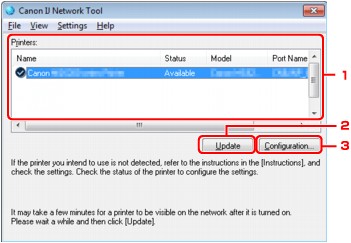
Skrivere: (Printers:)
Skriverens navn, status, skrivermodellnavn og portnavn vises.
En avmerking ved siden av skriveren i Navn (Name)-listen viser at den er angitt som standardskriver.
Konfigurasjonsendringer trer i kraft for den valgte skriveren.
Oppdater (Update)
Utfører skriverregistrering igjen. Klikk på denne knappen hvis målskriveren ikke vises.
 Viktig!
Viktig!Hvis du vil endre skriverens nettverksinnstillinger ved hjelp av IJ Network Tool, må det være tilkoblet via et LAN.
Hvis Ingen driver (No Driver) vises for navnet, tilknytter du porten til skriveren.
Hvis Ikke funnet (Not Found) vises for statusen, kontrollerer du følgende:
Kontroller at tilgangspunktet er slått på.
Sørg for at LAN-kabelen er riktig tilkoblet ved bruk av kablet LAN.
Hvis en skriver ikke registreres i nettverket, kontrollerer du at skriveren er slått på og klikker på Oppdater (Update). Det kan ta flere minutter å registrere skrivere. Hvis skriveren fortsatt ikke registreres, kobler du sammen maskinen og datamaskinen med en USB-kabel og klikker på Oppdater (Update).
Hvis skriveren brukes fra en annen datamaskin, vises det et skjermbilde som informerer om dette.
 Merk
MerkDette elementet har samme funksjon som Oppdater (Refresh) i Vis (View) -menyen.
Konfigurasjon... (Configuration...)
Klikk for å konfigurere innstillingene for den valgte skriveren.
 Merk
MerkDu kan ikke konfigurere en skriver som har statusen Ikke funnet (Not Found).
Dette elementet har samme funksjon som Konfigurasjon... (Configuration...) i menyen Innstillinger (Settings).
Den følgende menyen vises fra skjermbildet Canon IJ Network Tool.
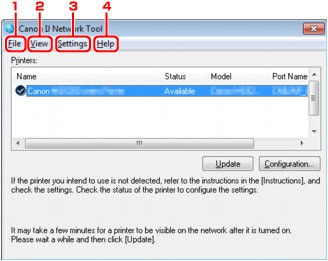
Fil (File) -meny
Avslutter IJ Network Tool.
Vis (View) -meny
Viser skjermbildet Status for å bekrefte skriverens tilkoblingsstatus og status for trådløs kommunikasjon.
Oppdaterer og viser innholdet i Skrivere: (Printers:) i skjermbildet Canon IJ Network Tool med den siste informasjonen.
 Viktig!
Viktig!Hvis du vil endre skriverens nettverksinnstillinger ved hjelp av IJ Network Tool, må det være tilkoblet via et LAN.
Hvis Ingen driver (No Driver) vises for navnet, tilknytter du porten til skriveren.
Hvis Ikke funnet (Not Found) vises for statusen, kontrollerer du følgende:
Kontroller at tilgangspunktet er slått på.
Sørg for at LAN-kabelen er riktig tilkoblet ved bruk av kablet LAN.
Hvis en skriver ikke registreres i nettverket, kontrollerer du at skriveren er slått på og velger Oppdater (Refresh). Det kan ta flere minutter å registrere skrivere. Hvis skriveren fortsatt ikke registreres, kobler du sammen maskinen og datamaskinen med en USB-kabel og velger Oppdater (Refresh).
Hvis skriveren brukes fra en annen datamaskin, vises det et skjermbilde som informerer om dette.
 Merk
MerkDette elementet har samme funksjon som Oppdater (Update) i skjermbildet Canon IJ Network Tool.
Viser skjermbildet Nettverksinformasjon (Network Information) for å bekrefte nettverksinnstillingene for skriveren og datamaskinen.
Aktiverer eller deaktiverer automatisk visning av instruksjonsskjermbildet.
Når denne menyen velges, vises instruksjonsskjermbildet hvis én eller flere porter er utilgjengelige for utskrift.
Innstillinger (Settings)-menyen
Viser skjermbildet Konfigurasjon (Configuration) for å konfigurere innstillingene for den valgte skriveren.
 Merk
MerkDette elementet har samme funksjon som Konfigurasjon... (Configuration...) i skjermbildet Canon IJ Network Tool.
Viser skjermbildet Knytt til port (Associate Port), og du kan tilknytte en port til skriveren.
Denne menyen er tilgjengelig når Ingen driver (No Driver) vises for den valgte skriveren. Du må tilknytte en port til skriveren for å kunne bruke den.
Viser skjermbildet Vedlikehold (Maintenance) for å tilbakestille nettverksinnstillingene for skriveren til standardinnstillingene og montere kortsporet som nettverksstasjon.
Hjelp (Help) -menyen
Viser denne håndboken.
Viser versjonen av IJ Network Tool.
Øverst på siden |